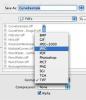Si bien es conveniente para la navegación, el panel táctil puede ser una molestia al escribir en su computadora portátil Dell XPS. El contacto leve entre el talón de la palma de la mano y el panel táctil puede mover el cursor a áreas impredecibles, lo que hace que el texto escrito aparezca en el lugar incorrecto. Para evitar estos problemas, desactive su panel táctil. Algunos modelos de portátiles Dell XPS tienen una tecla de función especial para desactivar fácilmente el panel táctil, pero no todos lo hacen. Sin embargo, también puede desactivar el panel táctil dentro de Windows.
Tecla de función
Paso 1
Abra la tapa de la computadora portátil Dell XPS y encienda la computadora.
Video del día
Paso 2
Presione la tecla de función del panel táctil, ubicada en la fila superior de su teclado. Esta tecla de función tiene una imagen de un panel táctil con una "X" a través de ella.
Paso 3
Vuelva a pulsar la tecla de función del panel táctil para volver a activar el panel táctil.
Método de Windows
Paso 1
Conecte un mouse USB a un puerto USB disponible en su computadora portátil Dell XPS.
Paso 2
Haga clic en el orbe de Windows; escriba "main.cpl" y presione "Enter" para abrir la ventana de propiedades del mouse en Windows 7 o Vista. En Windows XP, haga clic en "Inicio" y luego en "Ejecutar" y luego escriba "main.cpl" y presione "Enter".
Paso 3
Haga clic en la pestaña "Panel táctil Dell" de la ventana de propiedades del mouse.
Paso 4
Haga clic en la imagen del panel táctil y haga clic en "Seleccionar dispositivo".
Paso 5
Marque la casilla junto a "Desactivar el panel táctil / Pointing Stick cuando haya un mouse USB externo". Haga clic en "Aplicar" y luego en "Aceptar".
Advertencia
Conecte un mouse externo a su computadora si usa el método de Windows para deshabilitar el panel táctil; de lo contrario, la navegación se verá seriamente obstaculizada y volver a habilitar el panel táctil puede resultar muy difícil.